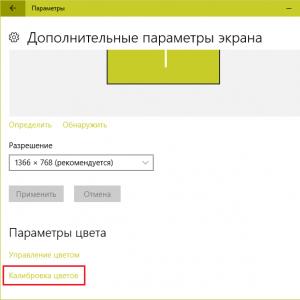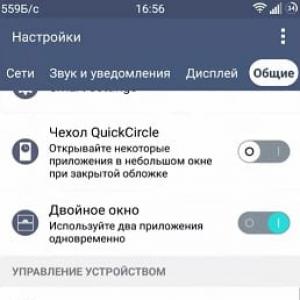Принудительная перезагрузка Asus и подобных смартфонов и планшетов на Android. Завис ноутбук. Как его перезагрузить? Если завис ноутбук какие клавиши нажать
Увы, торможение и зависание ноутбука — довольно распространенная ситуация. Что же делать и как перезагрузить ноутбук, если он висит? На лэптопах отсутствует кнопка для перезагрузки, а потому операцию осуществляют по-другому.
Как стандартно перезагрузить ноутбук, если он надолго завис?
Простым методом считается обращение к возможностям кнопки «Пуск». Это меню невозможно отыскать в системе Windows 8, а потому там придется пользоваться другими решениями.
В системе седьмой версии делают следующее:
- тачпадом либо мышкой запускают пусковое меню
- кликают по стрелочке с левой стороны от кнопки с завершением работы с целью открытия дополнительного меню
- выбирают надпись о перезагрузке
В восьмой версии:
- по правому краю монитора вверху проводят курсором вниз
- должна появиться панель, а там следует кликнуть по знаку с изображением шестеренки
- активируется кнопка выключения и в меню выбирают пункт для перезагрузки

Для десятой версии:
- кликают по «Пуск»
- в панеле щелкают по завершению работы
- в появившемся меню ищут перезагрузку
Перезагрузка клавиатурой
Данная методика перезапуска устройства используется при сбоях ноутбука, отказе в работе мышки (тачпада) и отсутствии специальной кнопки для рестарта.
Рестарт возможен и при помощи клавиатуры:
- единовременное нажатие Ctrl+Alt+Del. Из данного режима возможно перейти в Диспетчер задач, чтобы остановить работу программы либо игры. Запускать устройство не нужно
- в окошке кнопками-стрелками акцент переводится к значку включения
- нажимается Ввод и выбирается процесс перезагрузки

Когда неполадка несложная, после рестарта тачпад и мышка станут функционировать как обычно.
Удерживание кнопки питания
Конечно, данный вариант рестарта не является правильным, однако его иногда тоже приходится применять. Он предполагает удерживание кнопки на протяжении нескольких секунд. Затем устройство окажется отключенным, и кнопку можно отпустить, чтобы снова нажать.
Если всплывет сообщение, что система закрылась аварийно, требуется выбрать обычный загрузочный режим и продолжить загрузку.

Перезагрузка командной строкой
Наиболее продвинутым способом рестарта устройства является применение возможностей командной строчки. Чтобы ею воспользоваться придется нажать Win+R, а потом в окошечке набрать Shutdown/r и нажать клавишу Ввода.
Причинами зависания устройства могут быть разные команды, однако самой часто встречающейся проблемой становится вирус. Часто случаются сбои в работе операционной системы, несоответствие настроенных параметров, сброс ПО.
Надеемся, наша статья и видео позволят вам успешно и быстро справиться с задачей.
Большинство ноутбуков в нашей стране работают на Windows. Эта операционная система предполагает разные варианты перезагрузки:
При помощи меню «Пуск»
. Для этого нужно перейти в указанное меню и выбрать соответствующую команду.
При этом перезагрузка компьютера и его выключение и включение – это разные вещи. С помощью второго метода загружаются только те процессы, которые указаны в автозагрузке, тогда как первый предполагает сохранение всех процессов, запущенных ранее.
Использование сочетания клавиш . Выключить компьютер можно также с помощью нажатия клавиш ctrl+alt+del на клавиатуре. После выполнения этого действия появится диалоговое окно, где нужно выбыть команду «выйти из системы» или выбрать «Перезагрузка». Такой вариант также подойдет в том случае, если компьютер частично завис, в частности если не отвечают некоторые его программы. В таком случае можно выбрать пункт «Запустить диспетчер задач» и завершить действие зависшей программы.
 . Более опытные юзеры могут перезагрузить компьютер при помощи командой строки. Для того, чтобы это сделать, нужно открыть командную строку (меню «Пуск» - вкладка «Найти программы и файлы» - «cmd»). Или перейдите по меню «Пуск» - «Все программы» - «Командная строка».
. Более опытные юзеры могут перезагрузить компьютер при помощи командой строки. Для того, чтобы это сделать, нужно открыть командную строку (меню «Пуск» - вкладка «Найти программы и файлы» - «cmd»). Или перейдите по меню «Пуск» - «Все программы» - «Командная строка».

После этого откроется диалоговое окно, куда нужно с клавиатуры ввести следующий текст «shutdown /r». После этого нужно нажать «enter».
Если ноутбук сильно завис и клавиатурой ничего не удалось добиться, то перезагрузить его подобными способами не получиться.
В таком случае существуют другие варианты того, как перезагрузить ноутбук:
Принудительное выключение с помощью кнопки запуска. Для этого нужно нажать и удерживать кнопку питания ноутбука на протяжении более 5 секунд. К подобному методу нужно прибегать только в тех случаях, когда нормальные способы выключения и перезагрузки системы не срабатывают.

Отсоединение аккумулятора. Крайний вариант, который стоит использовать в тех случаях, когда ноутбук не реагирует на любые другие действия. Для этого нужно убедиться, что ноутбук отключен от сети, а потом аккуратно вынуть батарею из технического средства. Подобный вариант может быть опасным для ноутбука. Иногда более целесообразным способом будет просто подождать, поскольку при перебоях в работе системы перезагрузка ноутбука и выключение занимают больше времени, чем при работе в нормальном режиме.

Некоторые модели ноутбука имеют еще один метод для принудительного прекращения работы. Для этого они оснащены своеобразным ручным режимом выключения – небольшое отверстие на днище, куда нужно вставить иголку, после чего ноутбук выключиться.

Перезагрузка ноутбуков, работающих на других операционных системах
Несмотря на то, что большинство пользователь предпочитают Windows, ноутбуки могут работать и на других операционных системах, в частности на Linux и Mac. Перезагрузка ноутбука в таком случае имеет свои особенности. Что касается Linux, то сделать это можно двумя способами: консольным и графическим. Первый вариант более быстрый и предвидит следующие шаги :
Запуск команды shutdown. С помощью нее можно как перезагрузить операционную систему , так и выключить ноутбук. При помощи команды можно добиться разных результатов. Для немедленного выключения нужно ввести «sudo shutdown -h now». Если же ноутбук нужно перезапустить, то следует ввести команду «sudo shutdown -h 18:00», где цифры 18:00 будут указывать на время, когда ноутбук будет включен. В том случае, если нужно запустить систему спустя , то команду нужно слегка видоизменить – «sudo shutdown -h +10», что значит, что ноутбук включиться спустя 10 минут.
Если пользователь передумал, то процесс перезарузки или выключения можно отменить при помощи другой команды – «sudo shutdown –c».
Что касается второго способа, то графический метод предвидит следующее:
Установка дополнительной утилиты GShutdown при помощи команды «sudo apt-get install gshutdown».
Настройка программы, позволяющая установить перезагрузку по дате и времени, а также через заданный пользователем промежуток времени.
Некоторые ноутбуки также оснащены операционной системой Mac от Apple. Перезагрузка ноутбука может быть осуществлена при помощи нескольких способов:
Через меню Apple . Для этого нужно нажать на значок с логотипом компании и выбрать строку «Restart». После этого появиться диалоговое окно, где нужно будет подтвердить свои действия.
Использование специального окна Выключения. Для этого на клавиатуре ноутбука нужно одновременно нажать клавиши Control и Eject.
Применение горячих клавиш. Для этого нужно одновременно нажать клавиши Control, Command и Eject. В таком случае ноутбук перезагрузиться сразу же.
Использование специального программного обеспечения Terminal. Для этого нужно открыть папку приложений и вкладку Utilities, после чего выбрать программу Terminal. После этого появится строка, куда нужно внести команду «shutdown -r now». После этого действие нужно подтвердить при помощи клавиши Enter.
ноутбука. Более опасный способ для системы, к которому нужно прибегать только в особых ситуациях . Для этого нужно удерживать нажатой кнопку отключения питания до того момента, пока ноутбук не выключиться.
Если проблемы с перезагрузкой и выключением ноутбука случаются часто, то следует проверить компьютер на наличие вирусов или же обратиться к мастеру.
При некоторых сбоях аппаратного или программного обеспечения приходится перезапускать операционную систему. Этот процесс осуществляется несколькими способами, которые применяются даже тогда, когда не откликается мышь и сенсорная панель тачпада. Для перезапуска вам потребуются инструкции, как выключить ноутбук с помощью клавиатуры.
Комбинации клавиш для перезагрузки ноутбука
Перезапуск при зависании необходим для выхода в БИОС, где можно проверить причину программного сбоя. Выбирать метод, как перезагрузить компьютер с помощью клавиатуры, нужно в зависимости от установленной операционки . Общим для всех моделей ноутов, будь то Асус, Леново, Тошиба или любой другой, является метод перезапуска посредством удерживания кнопки питания. Этот вариант стоит оставить на крайний случай, когда комп не дает реакции на любые действия.
Перед такими радикальными действиями стоит воспользоваться одним из ниже описанных методов, как перезагрузить ноутбук с помощью клавиатуры. В целом они классифицируются в зависимости от техники, т. е. завис комп или же реагирует на действия мыши. Кроме того, следовать той или иной инструкции по рестарту нужно с учетом установленной операционной системы, ведь у каждой существуют свои сочетания клавиш, перезапускающих систему. Главное – не отчаиваться и попробовать осуществить рестарт сначала безопасными, а уже потом более радикальными методами .
Как перезагрузить ноутбук через клавишу «Пуск»
Этот способ, как перезапустить компьютер с помощью клавиатуры, является стандартным. Его стоит применить одним из первых, ведь он является самым безопасным, т. к. все программы смогут подготовиться к выключению. Инструкция по выключению выглядит так:
- В углу слева кликните по значку «Пуск» либо нажмите Win.
- Найдите внизу пункт «Завершение работы», нажимая стрелки, выделите его.
- Нажмите Enter, снова посредством стрелочек выберите команду «выключить» либо «перезапустить».
Как перезагрузить компьютер через диспетчер задач
Второй вариант завершить работу тоже может использоваться при отсутствии отклика указателя мышки или сенсорной панели . Для рестарта выполните следующие действия :
- Одновременно зажмите Ctrl+Alt+Del. Эта комбинация используется в вызове специального меню для смены пользователя или открытия диспетчера задач.
- При операционной системе Windows Vista или 7 в появившемся окошке нажатием стрелок выберите справа внизу «Параметры завершения» и в открывшемся списке выделите «Перезагрузка», затем кликните Enter.

Как перезагрузить компьютер с ОС Windows 8
Сегодня большинство пользователей ПК перешли на Windows 8 или 8.1. Команды для рестарта в ней изменились. Перезагрузка осуществляется посредством зажатия сочетания Win+C. После этого справа появляется боковая панель , где посредством стрелок можно добраться до пункта «Параметры». Затем нужно нажать Enter – выпадет меню с предложенными вариантами отключения. Остается только перейти к пункту перезагрузки и снова воспользоваться Enter.
Как перезагрузить ноутбук клавишами ALT+F4
Следующий вариант, как выключить компьютер с помощью клавиатуры, тоже использует специальную комбинацию кнопок. Она представляет собой сочетание Alt+F4. Оно подходит для любой версии Windows . Сделать перезагрузку можно так:
- Зажмите искомую комбинацию – на экране появится всплывающее меню с вариантами завершения работы.
- Если мышка не откликается, то выберите необходимый пункт стрелками.

Как перезагрузить ноутбук, если он завис
Случается, что ноут перестает реагировать на любые команды. Причиной может быть работа какой-то программы или же игры. В такой ситуации приходится прибегать к перезапуску. Как перезагрузить ноутбук с помощью клавиатуры, когда мышка и тачпад не работают из-за зависания? Воспользуйтесь одним из следующих способов:
- Нажмите Ctrl+Alt+Delete. Должно открыться новое окно, где справа внизу выберите пункт перезапуска. Делайте это нажатием стрелок. Можете попробовать и запустить диспетчер задач, где снять задачу, вызвавшую зависание.
- Откройте командную строку нажатием сочетания Win+R. В появившемся меню введите текст shutdown/r. Затем нажмите ввод.
- Зажмите кнопку питания. Принудительное выключение применяйте в крайнем случае, ведь оно представляет собой некорректное завершение работы. В результате использования такого метода часто появляются ошибки в виде синего экрана , который пугает многих пользователей.
Видео: как перезапустить компьютер
В последнее время цены на переносные компьютеры начали существенно снижаться, так как рынок регулярно пополняется новыми моделями. Мощные портативные компьютеры начинают занимать лидирующее место, и уже многие люди напрочь отказываются от громоздких персональных компьютеров, которые совершенно неудобны в использовании.
На каждом системном блоке присутствует специальная кнопка , которая называется «Reset», с помощью этой кнопки можно производить перезагрузку компьютера, но если у вас в распоряжении находится портативное устройство , тогда вам стоит знать о том, как перезагрузить ноутбук. Ведь для этого есть . Сегодня мы разберем все существующие варианты , с помощью которых вы сможете узнать, как перезагрузить ноутбук клавиатурой и не только.
Основа
Давайте сразу разберем традиционный (стандартный) вариант перезагрузки компьютера, он может применяться как для стационарного варианта , так и для ноутбука, который работает на операционной системе «Windows». Первым делом вам следует нажать кнопку «Пуск», она находится в левом нижнем углу монитора. Далее выбираем функцию «Завершение работы», после чего вам только остается выбрать специальную команду «Перезагрузка». Если вы желаете знать, как перезагрузить ноутбук всеми возможными способами , тогда об этом способе вам потребуется знать в первую очередь. Всего в три щелчка мыши вы сможете правильно закончить работу операционной системы, и ваш ноутбук будет сразу же перезагружен. Конечно, моментальная перезагрузка произойдет лишь в том случае, если у вас не будет открыто каких-либо процессов.
Отказ системы
Что делать, если завис ноутбук, как перезагрузить его? В первую очередь, не нужно паниковать, так как из-за паники вы можете только навредить своему мобильному компьютеру . Существует несколько способов, при помощи которых вы сможете решить данную проблему , при этом процесс перезагрузки может быть выполнен как правильно, так и не корректно для системы.

Если вы внимательно читали эту статью, тогда вы уже знаете о том, что на ноутбуках просто не бывает перезагрузочной кнопки, как это есть у персонального компьютера , но все же перезагрузить ноутбук в загрузочном виде возможно. Для перезагрузки ноутбука в зависнувшем виде вам потребуется просто нажать и удерживать кнопку включения, после чего ваш портативный компьютер будет полностью отключен, и вы сможете его вновь запустить.
Особые варианты
Итак, теперь вы знаете, как перезагрузить ноутбук, если он напрочь отказывается перезагружаться в привычном режиме. Бывают особые случаи , когда даже кнопка выключения/включения при нажатии не дает совершенно никакого эффекта. Давайте разберем вариант, что делать в подобной ситуации. На самом деле не стоит огорчаться, решить вопрос все же можно. Для того чтобы отключить питание вашего ноутбука, вам потребуется просто вынуть батарею, и тогда он сам отключится. Когда вы вставите батарею обратно, ваша система вновь заработает. Обязательно запомните то, что перед тем как отключать батарею, вам необходимо отключить питание, которое происходит от сети.

С чистого листа
Если ваше устройство регулярно зависает, и вам приходится думать, как перезагрузить ноутбук, тогда мы рекомендуем вам протестировать его или поступить более простым способом - просто переустановить операционную систему. Конечно, если вы являетесь новичком и вообще не разбираетесь в таких вопросах, как тестирование определенных деталей компьютера, тогда мы рекомендуем вам обратиться к специалистам. Отдавая свое устройство в сервисный центр , помните о том, что за оказанные услуги вам обязательно потребуется заплатить.
Ноутбук, как и любой другой компьютер, иногда зависает. Это может происходить из-за аппаратных или программных сбоев . В некоторых случаях ноутбук зависает настолько серьезно, что его не удается перезагрузить привычным способом . В подобных ситуациях возникает вопрос, как перезагрузить ноутбук. Ведя на ноутбуках нет кнопки Reset , к которой так привыкли пользователи. Сейчас мы рассмотрим два варианта решения данной проблемы.
Чаще всего пользователи жалуются на то, что их ноутбук:
- Не включается,
- Тормозит и зависает,
- Чрезмерно нагревается,
- На нем нет звука,
- Сам выключается.
Ноутбук не включается
Причин, почему не включается ноутбук, множество. Если не включается даже питание, то причина находится в аппаратной части устройства. Вам лучше обратиться к мастеру.
Так как перезагрузить ноутбук с клавиатуры одной кнопкой не получится, как вы сделали бы это у стационарного компьютера с кнопки «Reset» на системном блоке, для этой цели вам придется воспользоваться другими способами.
Первый способ - программный
Способ 2.
Ко второму способу перезагрузки стоит прибегать в том случае, если на вашем программе зависла программа, не давая открыть даже меню «Пуск».
1. Нажмите на клавиатуре комбинацию клавиш Ctrl+Alt+Delete;
Можно поступить и по-другому. Вытащите аккумулятор и отсоедините сеть. Это конечно не будет перезагрузка, а просто восстановление работоспособности зависшего ПК, причем единственно доступный способ , хотя и рискованный.
Устранение зависания
Ноутбук начинает пищать
Среди множества моделей современных мини ПК встречаются аппараты, наделенные внутренним «динамиком», издающим очень неприятные звуки. Обычно, устройство начинает пищать при запуске и зависать. О чем же предупреждает пользователя этот сигнал?
Удерживаем кнопку питания
Если предыдущий вариант не дал результатов, то придётся использовать некорректное завершение работы системы. Для этого в течение нескольких секунд удерживайте кнопку питания. После того как ноутбук отключится, отпустите кнопку и нажмите её снова.
Через меню «Пуск»:
«Ctrl+Alt+Del»:
- необходимо набрать искомую комбинацию на клавиатуре;
- затем появится диалоговое окно, в котором внизу с правой стороны нужно выбрать «Параметры завершение работы» и в выпадающем меню кликнуть «Перезагрузка».
«Alt+F4»:
- для начала необходимо набрать комбинацию «Alt+F4»;
- далее появится окно «Завершение работы Windows»;
- затем необходимо активировать режим «Перезагрузка».
Некоторые модели ноутбуков имеют еще один способ принудительного выключения : на их днище есть маленькое отверстие, в которое можно вставить иголку. Такая манипуляция позволит выключить ноутбук.
Как и любой другой компьютер, иногда зависает. Это может происходить из-за аппаратных или программных сбоев. В некоторых случаях ноутбук зависает настолько серьезно, что его не удается перезагрузить привычным способом. В подобных ситуациях возникает вопрос, как перезагрузить ноутбук. Ведя на ноутбуках нет кнопки Reset, к которой так привыкли пользователи. Сейчас мы рассмотрим два варианта решения данной проблемы.
Перезагрузка ноутбука при помощи кнопки включения
Если ваш ноутбук завис, и вы не можете перезагрузить его программным способом . Например, с помощью кнопки. То, вам необходимо нажать на кнопку включения ноутбука и удерживать ее пока компьютер не перезагрузится. Как правило, для этого достаточно удерживать кнопку в течение 3-5 секунд.
Этот способ перезагрузки реализован на низком аппаратном уровне , поэтому он сработает, даже если ноутбук завис «намертво».
Перезагрузка ноутбука при помощи отсоединения аккумулятора
Если первый вариант вам не подошел, то вы можете перезагрузить ноутбук, полностью лишив его электропитания. Для этого нужно отсоединить кабель питания и снять.

Что бы снять аккумулятор переверните ноутбук нижней стороной вверх и найдите фиксаторы, которые удерживают аккумулятор внутри корпуса ноутбука. Отодвиньте фиксаторы и отсоедините аккумулятор. Сразу после снятия аккумулятора его можно подключать обратно и включать компьютер.
Нужно отметить, что перезагрузка ноутбука с помощью отсоединения аккумулятора доступна не всегда. В последнее время все больше ноутбуков оснащаются встроенным аккумулятором. В таких ноутбуках аккумулятор спрятан внутри корпуса устройства, поэтому его без разборки ноутбука невозможно.
При отказе оборудования из-за системного сбоя перезагрузить компьютер иной раз бывает очень затруднительно (может не откликаться мышь или сенсорная панель тачпада на ноутбуке). Есть несколько способов, позволяющих перезагрузить компьютер с помощью клавиатуры, о которых дальше и пойдет речь.
Способы перезагрузки для Windows
Перезагрузить ЭВМ под управлением операционной системы Windows можно несколькими методами:
- метод первый;
- метод второй. Если системный сбой парализовал компьютер почти полностью (плюс отказало оборудование), то необходимо вызвать диспетчер задач, используя комбинации «Ctrl+Alt+Del».
В верхней строчке нужно выбрать «Завершение работы» и далее пункт «Перезагрузка». Данный метод предназначен для пользователей, чей ПК находится под управлением Windows XP.

Стандартный метод перезагрузки
Стандартным методом перезагрузки ЭВМ является использование клавиш со стрелками.
Для того чтобы это осуществить, необходимо выполнить несколько последовательных действий:

Если при этом были запущены приложения, то появится диалоговое окно, где будет предложено завершить запушенные процессы.
Видео: Выключение с клавиатуры
«Ctrl» + «Alt» + «Del»
Еще один метод, который позволяет перезагрузить компьютер с помощью клавиатуры, подразумевает использование сочетания команды «Ctrl+Alt+Del».

Рестарт системы осуществляется следующим образом:

Пользователям Windows Vista и 7 необходимо при появлении диалогового окна выбрать «Параметры завершения…» (расположенные в нижней правой части диалогового окна) и в предложенном списке выбрать «Перезагрузка».

«Alt» + «F4»
Перезагрузку компьютера можно выполнить при помощи сочетания «Alt+F4».
Чтобы ее выполнить, этим способом, необходимо последовательно совершить следующие действия:
- сначала требуется нажать искомую комбинацию на клавиатуре;
- затем на экране появится небольшое диалоговое окно под названием «Завершение работы Windows». Если при сбое мышь не откликается на команды, то с помощью стрелок на клавиатуре «Вверх» или «Вниз» следует выбрать необходимый режим.
Win+C (для Windows 8/8.1)
Для тех пользователей, у которых установлена операционная система Windows 8/8.1, перезагрузить компьютер с помощью клавиатуры можно комбинацией «Win+C».
Порядок действий включает в себя:

Командная строка
Перезагрузиться можно не только при помощи комбинаций клавиш, но и посредством командной строки. Этот вариант подойдет для обладателей операционных систем Windows XP/Vista/7/8 и 8.1.
Чтобы осуществить рестарт системы через командную строку необходимо выполнить ряд последовательных действий:

- после того, как на экране появилось окно командной строки, необходимо ввести следующие команды: «shutdown -t 0 -r –f» («-r» - отвечает за рестарт системы «-f» - параметр отвечает за принудительную остановку всех запущенных процессов, команда «-t 0» отвечает за мгновенную перезагрузку без закрытия процессов);
- затем нажмите на клавишу «Enter» для подтверждения выбора.
Второй вариант рестарта через командную строку выглядит следующим образом:

Третий метод подойдет исключительно для операционной системы Windows XP:
- для начала необходимо вызвать командную строку;
- затем вписать команду «rundll32 user.exe, ExitWindowsExec 2» и нажать на «Enter».
Видно: Как быстро выключит ПК
Как перезагрузить компьютер с помощью клавиатуры, если он завис
Перезагрузить ПК можно не только с помощью мыши, но и при помощи клавиатуры.
В процессе работы ПК может зависнуть, например, из-за недостатка памяти, при которых ресурсоемким приложениям попросту нахватает оперативной памяти. Еще одной причиной зависания может быть системный сбой, который происходит из-за конфликта драйверов, ошибок в реестре или неправильного функционирования приложений.
Частично
В том случае, если ЭВМ завис лишь частично (то есть, некоторое оборудование, например мышка, откликается на команды), выполнить рестарт можно стандартными методами:
Через меню «Пуск»:

«Ctrl+Alt+Del»:
- необходимо набрать искомую комбинацию на клавиатуре;
- затем появится диалоговое окно, в котором внизу с правой стороны нужно выбрать «Параметры завершение работы» и в выпадающем меню кликнуть «Перезагрузка».
«Alt+F4»:
- для начала необходимо набрать комбинацию «Alt+F4»;
- далее появится окно «Завершение работы Windows»;
- затем необходимо активировать режим «Перезагрузка».
Полностью
В том случае, если работа ЭВМ парализована полностью, а мышка не слушается, необходимо использовать более радикальные методы перезапуска зависшего компьютера.
«Ctrl+Alt+Del»:

Способ второй – нажатие клавиши «Reset» на лицевой стороне системного блока. Этот способ самый радикальный из всех существующих, так как влечет за собой полную потерю не сохраненных данных. Он будет актуален лишь в том случае, если компьютер завис полностью, а оборудование (клавиатура и мышь) не откликаются на команды.
В этой статье были рассмотрены способы, как перезагрузить компьютер с помощью клавиатуры для каждой версии операционной системы Windows. Эти методы будут полезны в тех случаях, если компьютер завис, а аппаратное оборудование отказало.
>Ваш ноутбук начал подвисать, а тачпад неожиданно перестал реагировать на ваши действия? Не знаете как перезагрузить устройство? Не отчаивайтесь — вы можете справиться с этой задачей, использовав одну лишь клавиатуру! Сегодня мы расскажем, как перезагрузить ноутбук с помощью клавитуры.
Как перезагрузить ноутбук с помощью клавиатуры
Стандартная перезагрузка
Что бы вы сделали, если бы тачпад или мышь вас не предали? Конечно же, перезагрузили-бы подвисающее устройство через меню пуск! Так что же мешает сделать то же самое с помощью клавиш?
Мы рассмотрим варианты перезагрузки для Windows 7. Алгоритм действий для других ОС аналогичен.
Это естественный способ перезагрузки устройства: системе дается определенное время для завершения всех активных задач, что исключает вероятность потери данных или других проблем.
Аварийное меню
Еще один вариант безопасной перезагрузки ноутбука с помощью клавиатуры предлагает аварийное меню:
- Нажатием Ctrl+Alt+Delete откройте меню.
- С помощью стрелок или кнопки Tab переместите курсор в правый нижний угол экрана — на маленькую стрелку рядом с красным знаком OFF.
- Нажмите Enter и в открывшемся выпадающем меню выберите пункт .


Перезагрузка с помощью горячих клавиш
В Windows предусмотрены множество горячих комбинаций для доступа к функциям операционной системы. Одна из них — Alt+F4 — используется для завершения текущей задачи. Оказывается, можно перезагрузить ноутбук с помощью клавиатуры нажатием на горячие клавиши:

Как перезагрузить ноутбук через командную строку
Если по каким-то причинам первые 3 способа не помогают, то можете попробовать перезагрузить устройства с помощью командной строки. Для этого:
- Вызовите командную строку с помощью Win+R .
- Введите команду shutdown/r .
- Стрелками выделите пункт OK и нажмите Enter .

Команда для перезагрузки
Варианты для перезагрузки ноутбука Windows 8: видео
Кнопка выключения
Перезагрузка ноутбука с помощью кнопки питания — последнее, что вы должны попробовать. Принудительное завершение работы может стать причиной потери данных или нарушить работоспособность устройства.
Прибегайте к этому варианту лишь тогда, когда ноутбук не реагирует на нажатие кнопок клавиатуры.
Для перезагрузки системы достаточно зажать кнопку питания на 5-10 секунд. Система автоматически завершит все активные задачи и выключится. 
Для корректной работы всей системы при завершении установки драйверов устройств, а также некоторых программ и игр необходимо производить перезагрузку. Кроме этого, функция рестарта помогает справиться с разного рода зависаниями и возвращает в некоторых случаях работоспособность компьютера. Рассмотрим, как перезагрузить ноутбук, используя различные способы, которые подходят в той или иной ситуации.
Обычная перезагрузка
Самым простым и в то же время распространённым способом, с помощью которого можно перезагрузить ноутбук, является обращение к меню «Пуск» (отсутствует в Windows 8, вместо этого в операционной системе используются так называемые чудо-кнопки).
Для Windows 7:
- с помощью тачпада или мышки запустите меню «Пуск»;
- кликните по стрелке, находящейся слева от кнопки «Завершение работы», для раскрытия дополнительного меню;
Для Windows 8:
- проведите по правому краю экрана сверху вниз курсором мышки (или пальцем, если у вас сенсорный экран);
- в появившейся панели кликните по знаку, на котором изображена шестерёнка;
- затем активируйте кнопку «Выключение»;
- в открывшемся меню выберите «Перезагрузка».
Для Windows 10:
- кликните «Пуск»;
- в появившейся панели щёлкните на «Завершение работы»;
- во всплывшем меню выберите «Перезагрузка».
Как перезагрузить ноутбук с помощью клавиатуры
Этот способ рестарта компьютера отлично подходит в случае, когда из-за сбоев в системе перестаёт работать тачпад или мышка. То есть если необходимо вернуть работоспособность ноутбука, но обычная перезагрузка невозможна.
Для рестарта компьютера с помощью клавиатуры поступите следующим образом:
- одновременно нажмите кнопки Ctrl+Alt+Delete;
- в появившемся окошке с помощью кнопок вверх и вниз переведите акцент на значок, символизирующий включение, который находится в правом нижнем углу дисплея;
- нажмите клавишу Enter и выберите во всплывшем меню «Перезагрузка».
Если неполадки были незначительного характера, то после рестарта ноутбука тачпад или мышь снова заработают в обычном режиме.
Как перезагрузить ноутбук, если он завис
При зависании во время работы какой-либо программы или игры часто система перестаёт реагировать на команды, подаваемые клавиатурой либо тачпадом/мышкой. Для того чтобы устранить зависание, в некоторых случаях просто необходимо перезапустить компьютер. Но как это сделать, если в отличие от стационарной машины на ноутбуке отсутствует кнопка рестарта.
Используем сочетание клавиш Ctrl+Alt+Delete
Первым способом является использование всё того же сочетания кнопок Ctrl+Alt+Delete. Вызываем команду, выбираем в правой нижней части экрана команду перезагрузки.
Кстати, из этого режима можно перейти в диспетчер задач и попытаться прекратить работу зависшей программы или игры. В таком случае перезапускать ноутбук не придётся.
Удерживаем кнопку питания
Если предыдущий вариант не дал результатов, то придётся использовать некорректное завершение работы системы. Для этого в течение нескольких секунд удерживайте кнопку питания. После того как ноутбук отключится, отпустите кнопку и нажмите её снова.
Если при загрузке операционной системы на экране появится сообщение о том, что было совершено аварийное завершение, для дальнейшей работы выберите с помощью клавиш вверх и вниз обычный режим загрузки и нажмите Enter.
Перезагрузка с помощью командной строки
Более продвинутый вариант перезапуска ноутбука – это использование командной строки. Для того чтобы использовать его, сделайте следующее:
- зажмите Win+R;
- в открывшемся окне введи в строку команду shutdown/r и нажмите Enter.